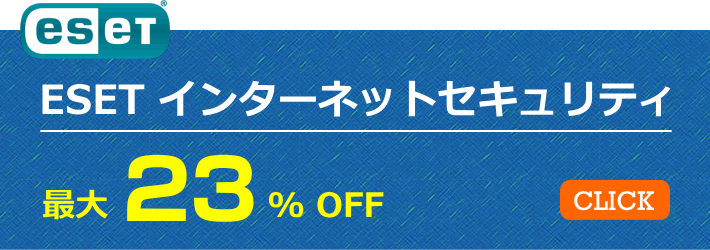※当サイトはアフィリエイトプログラムによる収益を得ています。
ESET Parental Control for Android のレビュー

ESET Parental Control for Androidは、Android向けのペアレンタルコントロールアプリです。
Androidのタブレットやスマホを使用する年齢が下がっており、子どもたちが簡単にゲームやWeb閲覧ができるようになりました。しかし、ネットを介して犯罪に巻き込まれるといった危険も無視できません。
ESET Parental Control for Androidを使用すると、不適切なWebサイトをブロックできるだけでなく、スマホアプリの使用をブロックしたり、アプリの使用時間を制限したりすることができます。
さらに、学校、よく行く友達の家、近寄ってほしくない場所などのゾーンを指定し、ゾーンへ到着または、ゾーンから出発したときに通知を受けることもできます。
子どものAndroid端末の使用レポートも確認できるので、使い方について話し合ったり、教えたりする機会ともなるでしょう。
ネットの利用を制限するだけでなく、トータルで子どもの安全を守るためのツールとしても使用できるので、子どもにスマホを持たせるのであれば、是非おすすめしたいアプリです。
目次
機能一覧
ESET Parental Control for Androidは、下記のような機能を備えています。アプリの使用、Webの使用における保護に加えて、実際の居場所についても確認できるのは安心です。
| 機能説明 | |
| Webガード | 設定可能なフィルターで不適切なサイトをブロック |
| Web監視モード | ブロックはせず、子どもが訪問した不適切なWebサイトを監視 |
| セーフサーチ | 不適切な表現を含むサイトを検索結果からブロック |
| アプリケーションガード | Google Playのレーティングに基づき自動的に不適切なアプリをブロック |
| ゲームの時間制限 | 曜日ごとにゲームアプリを使用できる最大の時間や時間帯を設定 |
| アプリ監視モード | ブロックはせず、アプリの使用状況を監視 |
| チャイルドロケーター | 子どもの現在地がチェック可能 |
| ジオフェンシング | 子どもが設定ゾーンに到着、またはゾーンから出発したときに通知 |
| レポート | 子どものデバイスやWebの使用状況をレポートで表示 |
性能
ESET Parental Control for Androidを実際に使用してみました。設定は、my ESETのサイト、もしくはESET Parental Control for Androidをインストールした親機から行います。ここでは、設定にはmy ESETサイトを使用しています。以下はそれぞれの機能のレビューです。
Webガード
年齢などの設定に応じて、子どもに不適切なサイトをブロックすることができます。ペアレンタルコントロールのなかでも、一番メインとなる機能です。
下の中央の画像は、子どものAndroid端末で不適切と設定されているカテゴリのWebサイトにアクセスしようとしたときの画面です。
ブロックされても、実際には不適切ではないこともあります。親が近くにいる場合は、「許可」をタップし、保護者のPINを入力すると、ブロックが解除されます。親が近くにいない場合は、「保護者に確認」をタップすると親にメッセージが送られ、親に確認してもらえます。ちなみに、子どもからのメッセージは、my ESETのホーム画面に表示されますし、登録しているメールアドレスへも送信されます。
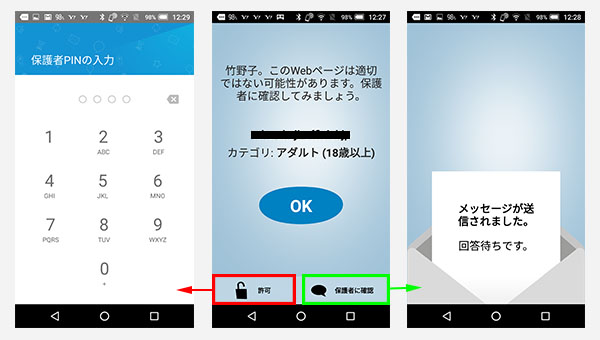
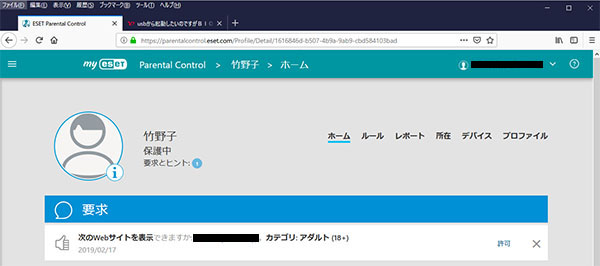
Webガードの動作の設定は、my ESET、ESET Parental Control for Androidをインストールした親のAndroid端末、もしくは子どもの端末の保護者モードを使用して行います。
PCでmy ESETにアクセスした場合は、下の画像のような表示となります。
不適切なWebサイトへのアクセスをブロックするか、監視のみとするか、セーフサーチ(検索結果から不適切なコンテンツをブロック)を使用するか、どのカテゴリを不適切と判断するかを設定することができます。通常は、子どもの年齢に応じた推奨設定があるので、微調整するだけでいいと思います。
my ESETからWebガードの設定の変更を行っても、すぐに子どもの使用するAndroid端末に反映されます。
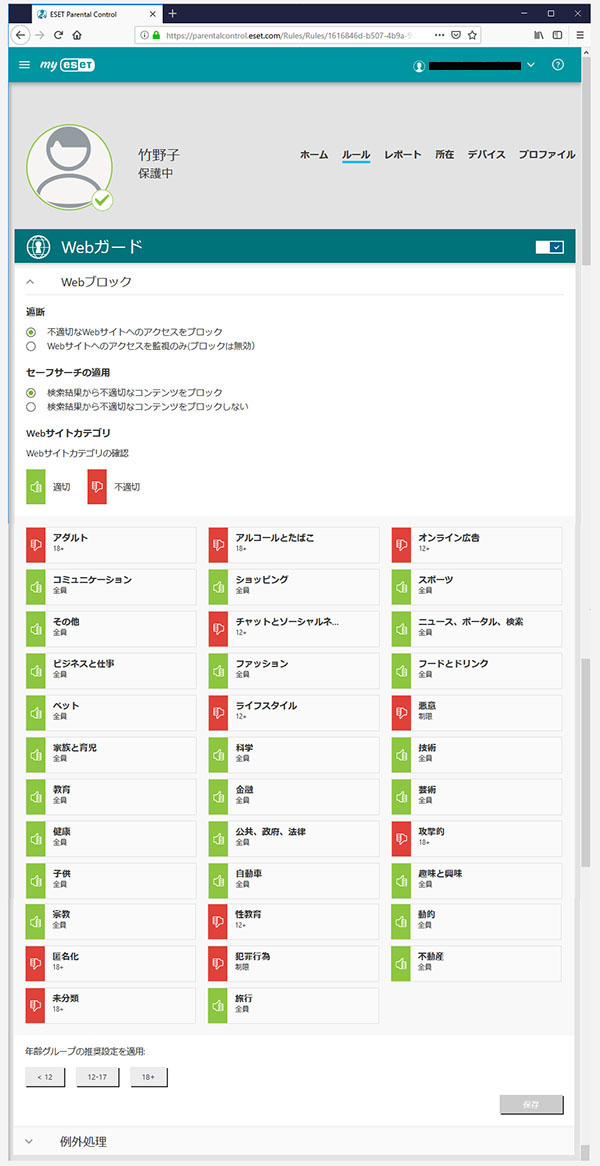
my ESET、ESET Parental Control for AndroidのWebガードの精度のチェックは行っていませんが、当サイトのペアレンタルコントロール機能の比較では、ESETのブロック率はまずまずで、誤検出も他のソフトより少なかったです。同じ基準であれば、同じく実用的な性能を備えているものと思われます。
ワンポイント!
Webガードでブロックされるのは、特定のブラウザを使用した場合のみです。未対応のブラウザやYahoo!アプリからYahoo!検索を使用すると、ノーガードでWebを使えてしまうので、注意が必要です。
Webガード機能を十分に使用するためには、ブラウザはChromeなど一つに絞り、それ以外のブラウザやブラウザ機能を持つアプリは、アプリケーションガード機能を使用して、不適切なアプリとしてブロックするとよいでしょう。また、新しいブラウザを勝手にインストールされたくなければ、Google Play ストアも不適切なアプリとしてブロックすることで対応できます。
アプリケーションガード
ペアレンタルコントロールのもう一つの主な機能として、アプリケーションの管理を行う機能が挙げられます。
このアプリケーションガードは、アプリケーションのブロックと、ゲームの時間制限という2つにより構成されています。
アプリケーションのブロック
アプリケーションのレーティングや、制限の設定に応じて、アプリの起動をブロックします。子供の成長に応じて、SNSのアプリや、暴力性の高いゲームアプリ等の使用から子どもを守ることができます。
下の画像は、Google Playによるレーティングが、設定されている年齢よりも高いゲームをプレイしようとしたとき、ブロックされているものです。Webガードと同じように、ブロックされても、親の確認を求めるメッセージを送ったり、親から直接許可してもらうことができます。
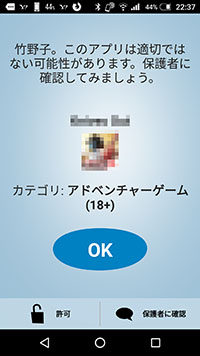
アプリケーションのブロックの設定も、my ESET、ESET Parental Control for Androidをインストールした親のAndroid端末、もしくは子どもの端末の保護者モードを使用して行います。
下の画像は、my ESETでアプリケーションのブロック設定を行うときの画面です。
不適切なアプリをブロックするのか、使用状況の監視のみを行うのかを選択できます。
さらに、子どもの端末にインストールされているすべてのアプリが表示され、それぞれのアプリについて、適切、不適切、ゲームの設定をすることができます。これも、年齢に応じた推奨設定があるので、推奨設定から微調整を加えるといいと思います。
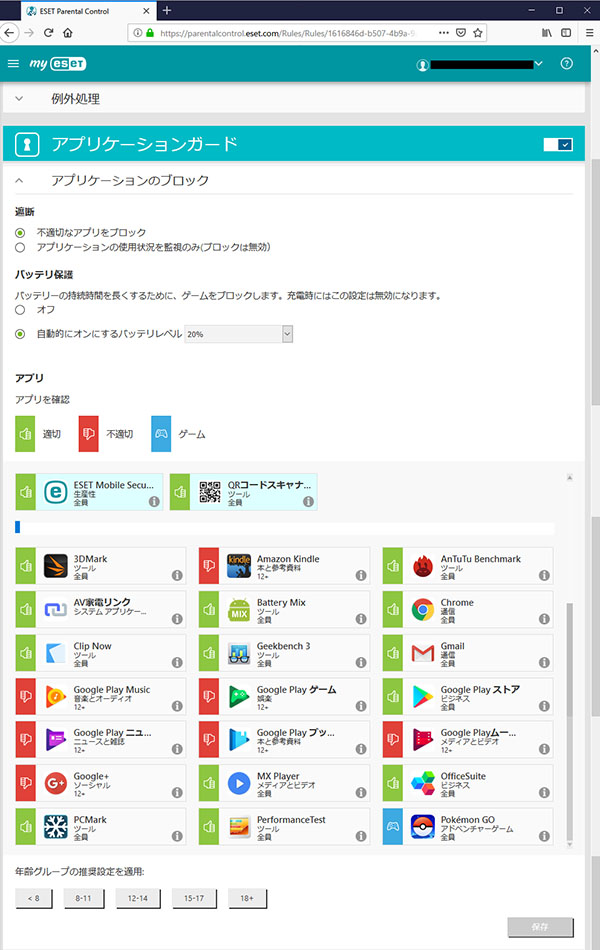
ゲームの時間制限
ゲームアプリの使用について、一日の上限時間と、使用可能な時間帯を設定することができます。
ゲームアプリかどうかは、前述のアプリケーションのブロックの設定画面で、ゲームと設定されているかで判断します。一日の上限時間を超えた場合と、使用可能な時間帯でない場合は、下の画像のような画面となり、ゲームアプリがブロックされます。
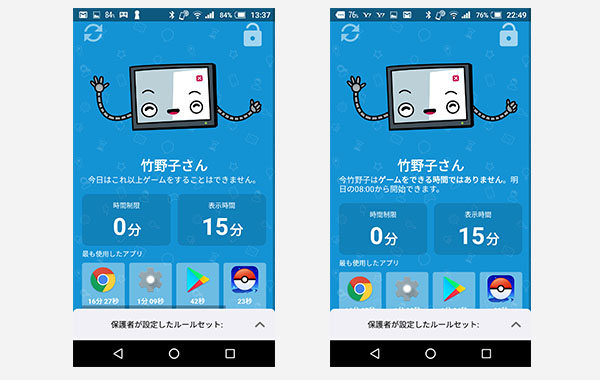
ゲームの時間制限の設定は、学校がある日、学校がない日のそれぞれについて、ゲームアプリを使用できる上限時間を15分刻みで設定できます。また、ゲームアプリをブロックする時間帯を曜日ごとに30分単位で設定できます。
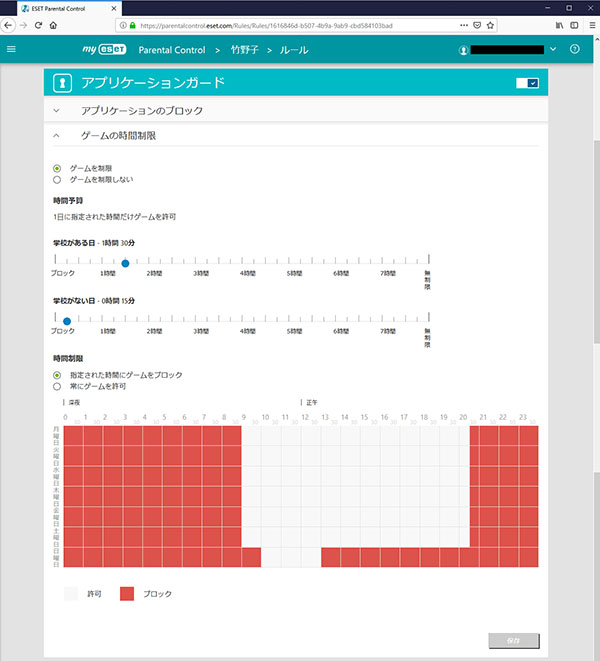
ワンポイント!
ESET Parental Control for Androidには、デバイス自体の使用時間を制限する機能はありません。そのため、夜遅くのLINEやネットの使用をブロックしたい場合は、制限したいアプリをアプリケーションガード機能を使用して、「ゲーム」に設定し、ゲームの時間制限機能で制限するとよいでしょう。
子供の所在
ESET Parental Control for Androidを使用すると、子どもを不適切なサイトやアプリから保護するだけでなく、子どもの所在地を確認することもできます。
my ESETや、ESET Parental Control for Androidをインストールした親のAndroid端末から、子どもの現在の所在地を確認できます。下の画像は、my ESETを使用して、子どもの所在地を確認したときの画面です。子どもの現在地は、青枠で囲っている部分のように表示されます。結構正確に場所を把握することができます。
さらに便利な機能として、ゾーンを設定して、子どもがゾーンに到着、またはゾーンから出発したときに通知を受け取ることができる、ジオフェンシングという機能があります。下の画像では、3つのゾーンを設定してみました。赤枠で囲っている部分には、「test」というゾーンに到着した時刻、出発した時刻が表示されています。例えば、学校をゾーンとして設定しておくと、学校に到着した時刻と、学校から出発した時刻を確認できます。その他にも、よく行く友達の家、よく遊ぶ公園、近寄ってほしくない危険な場所をゾーンとして設定しておく、といった使い方もできます。工夫次第でとても便利に使える気がします。
いつでも子どもがどこにいるかを確認できるという安心感ももたらしてくれる機能です。
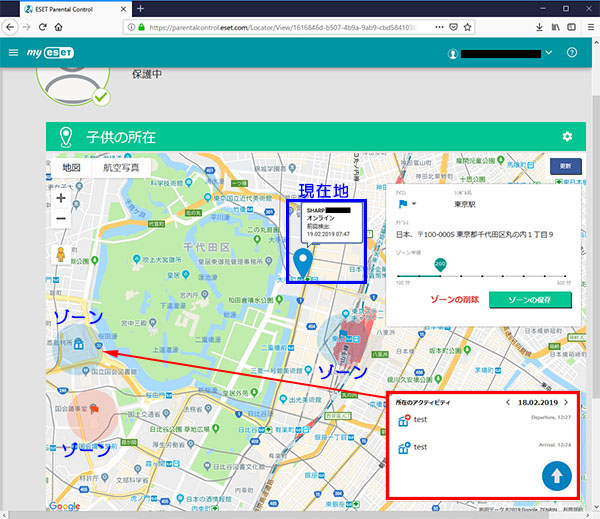
レポート
ESET Parental Control for Androidでは、子どもの訪れたWebサイトや使用したアプリについての詳細なレポートを確認することができます。下の画像は、実際のレポートの画面です。
Webガードにおいては、ブロックされたWebサイトだけでなく、どんなカテゴリのサイトに頻繁にアクセスしているかもチェックできます。
アプリケーションガードにおいては、各アプリケーションを使用した累計時間や、使用した時間帯、ゲームに設定したアプリの使用時間の程度を確認できます。
ただWebやアプリをブロックするだけでなく、これらの情報をもとに、バランスのよいWebやアプリの使用法について、子どもと話し合うことができます。
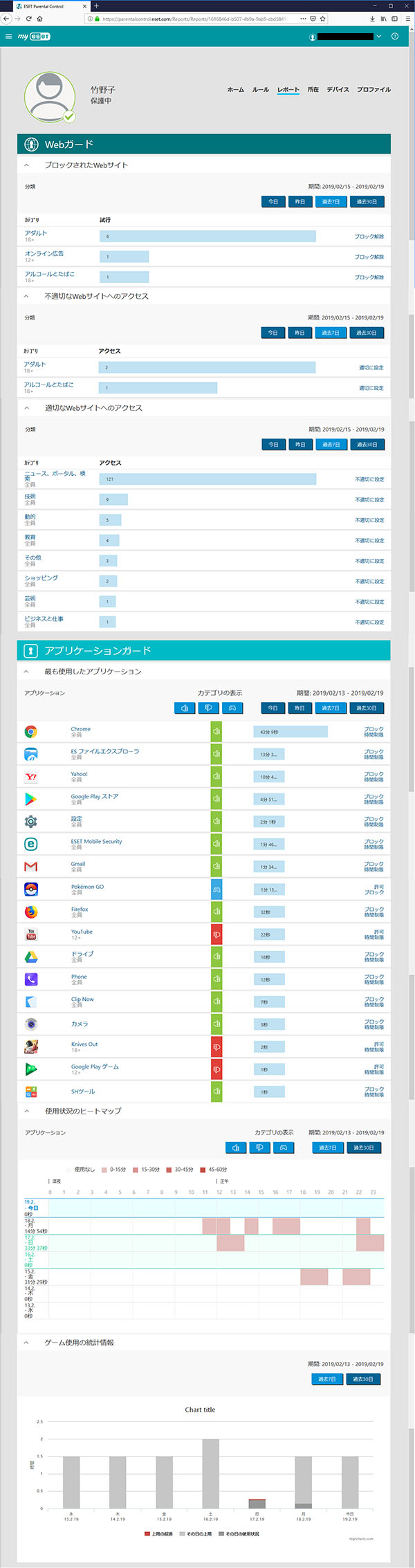
設定画面
インストール
ESET Parental Control for Androidのインストール方法は、下のURLを参照して下さい。
ESET Parental Control for Android V2.4 インストール手順
インストール後、しばらくは無料で使用できます。それ以上使用するときは、ESETインターネットセキュリティなどのライセンスが必要になります。
初期設定
ESET Parental Control for Androidの初期設定では、ちゃんと保護機能を働かせるために大切なポイントがいくつかあります。下の画像は、機能を有効にしたり、アンインストールを防止したり、アプリケーションの権限を設定するための重要な部分です。Android端末の設定を行う必要がありますが、画面に分かりやすく指示が表示されるので、しっかり読んでその通りにすれば、問題ないでしょう。
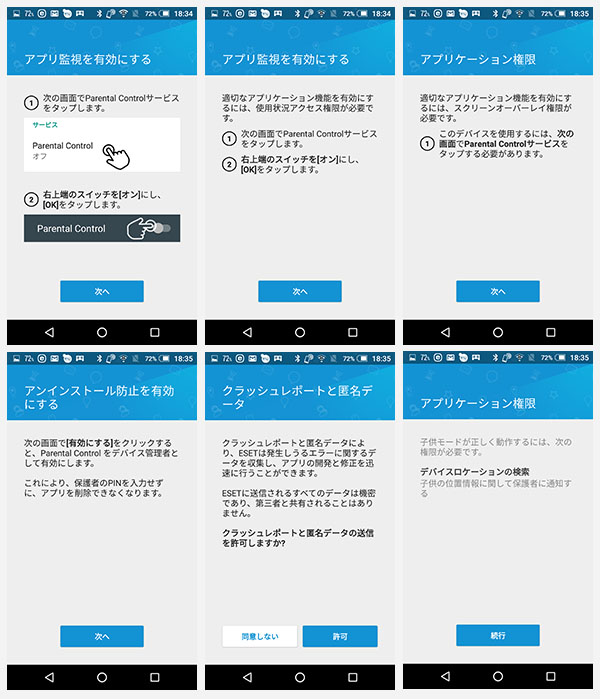
各種設定
ESET Parental Control for Androidを実際に使用するにあたって、通知のタイミングなどを設定することができます。
下の画像はmy ESETからの設定画面ですが、ESET Parental Control for Androidをインストールした親のAndroid端末からも同じ設定ができます。結構細かく設定できます。
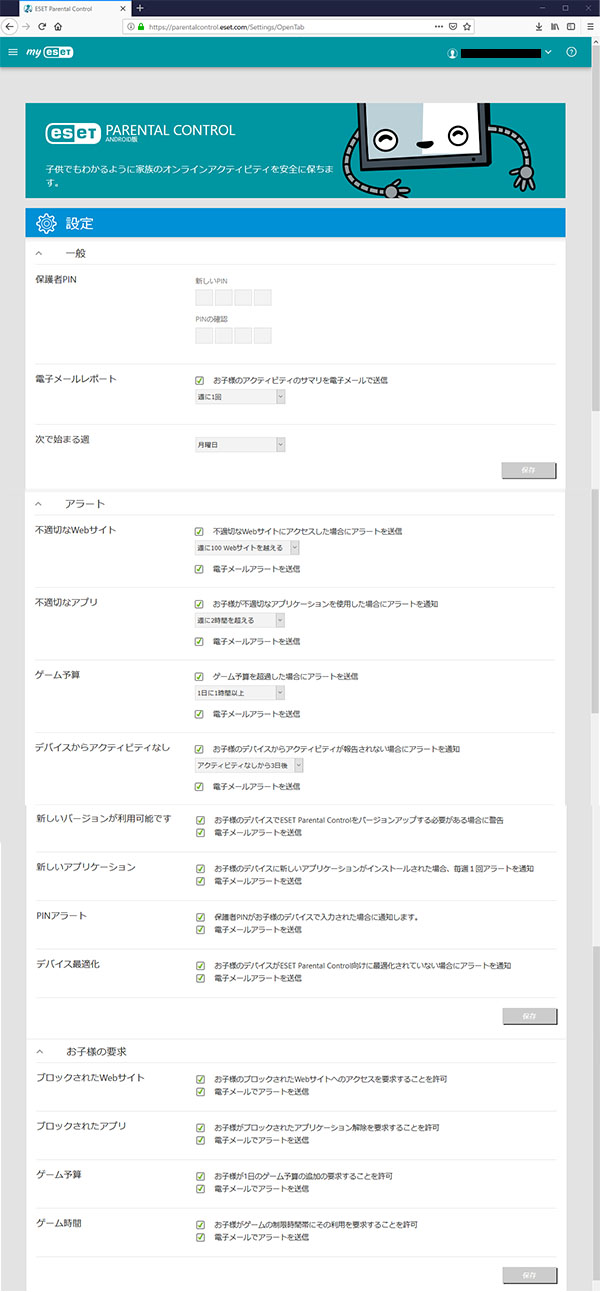
サポート
ライセンスが必要なアプリなので、サポートも活用できると思います。
サポート窓口と、電話対応時間は次のようになっています。電話の他には、Webフォームでの問い合わせが可能です。
問い合わせ窓口:ESET サポートセンター
電話対応時間:平日・土日祝日 9:00 ~ 17:00
価格
現時点では、ESET Parental Control for Android専用のライセンスというのは販売されていません。ESET Parental Control for Androidを利用するためには、ESETインターネットセキュリティなどのライセンスが必要となります。
おすすめなのは、「ESET インターネット セキュリティ」の3年版です。また、1台版と5台版がありますが、Android端末だけでなく、Windows PCやMacにもインストールできる5台版がおすすめです。5台版にしてセキュリティソフトを一本化すると良いでしょう。
| 台数 | 年数 | 標準価格[税込] | 当サイト限定! |
| 1台版 | 1年 | 4,860円 | |
|---|---|---|---|
| 3年 | 6,480円 | 5,780円 | |
| 5台版 | 1年 | 7,344円 | |
| 3年 | 9,720円 | 7,480円 |
※当サイトは、販売店を紹介するのみで、販売自体は行っていないため、購入に関する問い合わせは販売店までお願いします。
まとめ
ESET Parental Control for Androidは、Android端末を使用する子どもをトータルに保護するためのアプリです。
ネット上でも、アプリ上でも、実際のロケーションでも、危険に近づかないようにサポートすることができます。ただ不適切なサイトやアプリをブロックするだけでなく、時々子どものアクティビティをチェックして、正しくデバイスを使用できるように教えていくためのツールとしても優れています。
ただし、Android端末自体の使用時間を制限する機能はありません。Webブロックとアプリケーションブロックの設定を用いて、工夫して子どもに最適な設定を作っていく必要があるでしょう。
また、ソフト名の通り、利用できるのはAndroid OSのみです。Windows版のESETにもペアレンタルコントロール機能が搭載されていますが、こちらと連動はしていません。個別に設定する必要があります。
ダウンロード
ESET Parental Control for Androidのダウンロードについては、こちらをご覧ください。
ダウンロード方法はこちら
購入はこちら
当サイト経由で、ESETインターネットセキュリティを購入すると、通常よりも安く購入することが可能です。ご購入の際は是非、ご利用下さい。
関連ページ
他社のセキュリティソフトとの比較はこちらをご覧ください。

パソコンに必須のセキュリティソフトの比較ページ。セキュリティソフトの選び方や、比較一覧表、用途ごとのおすすめ製品などを掲載。